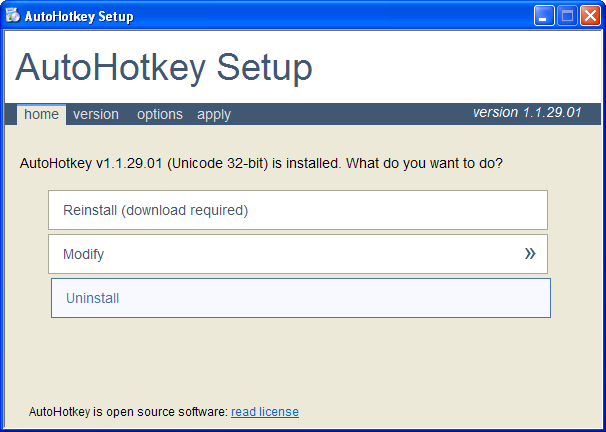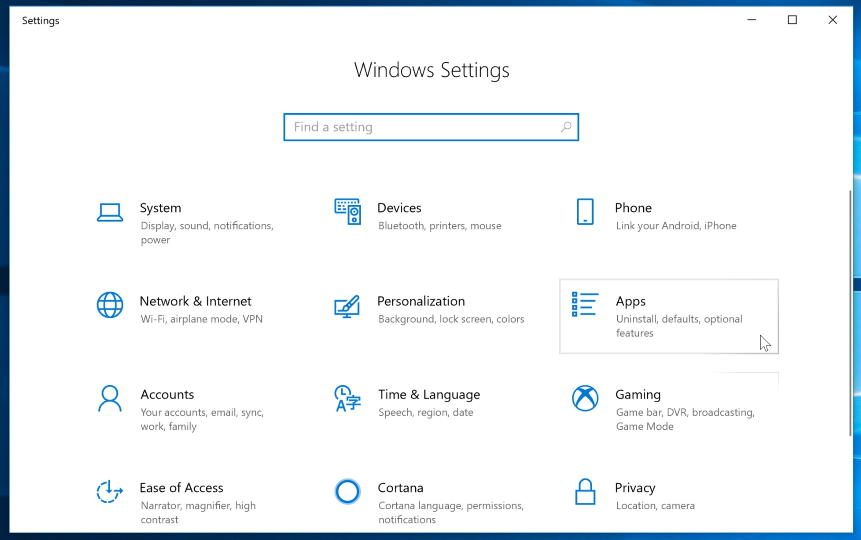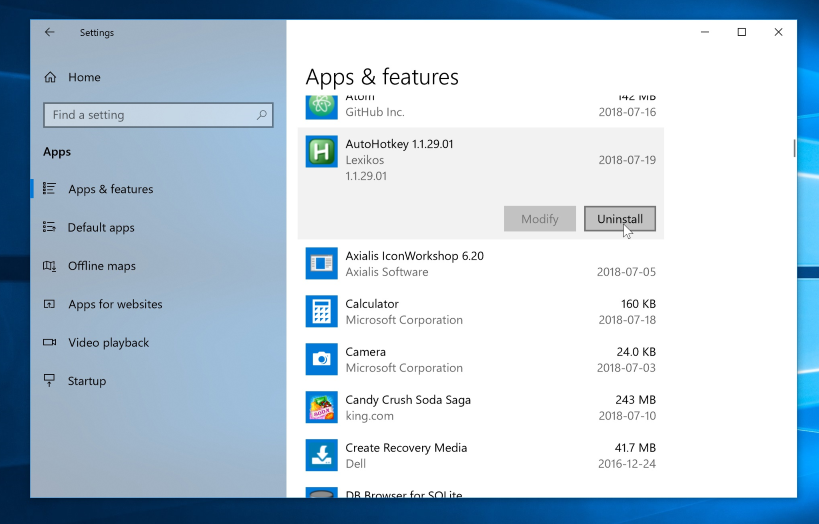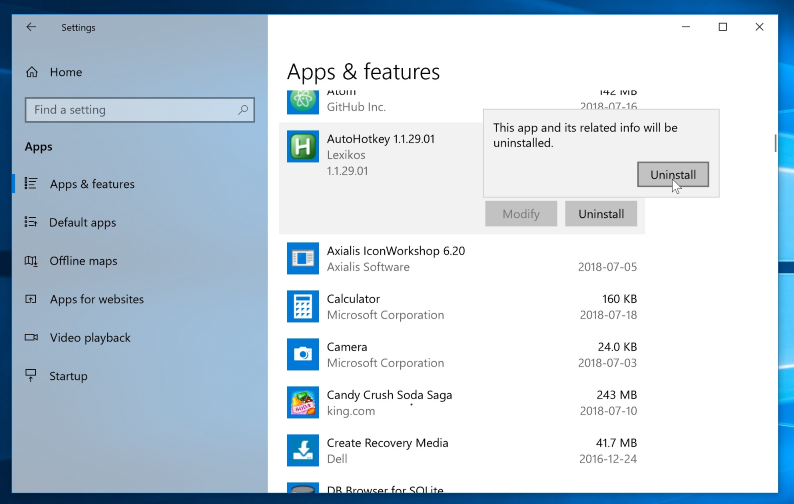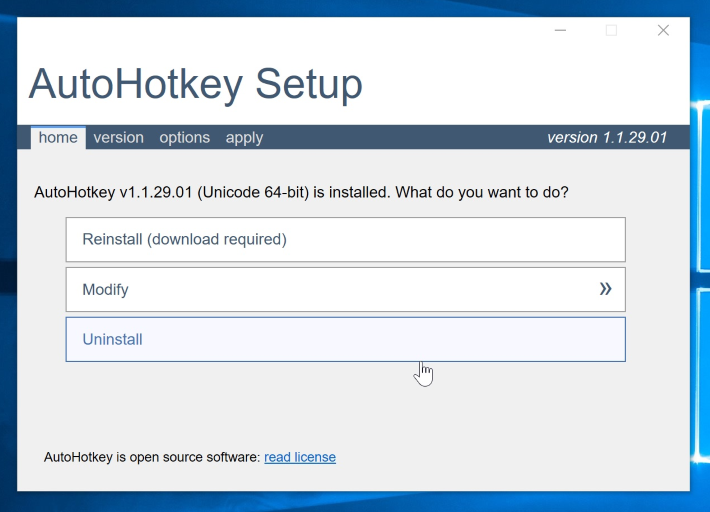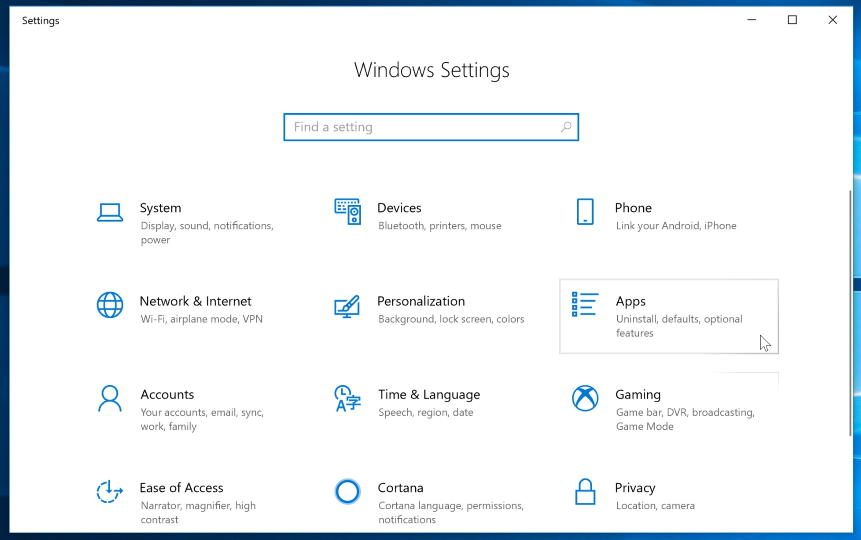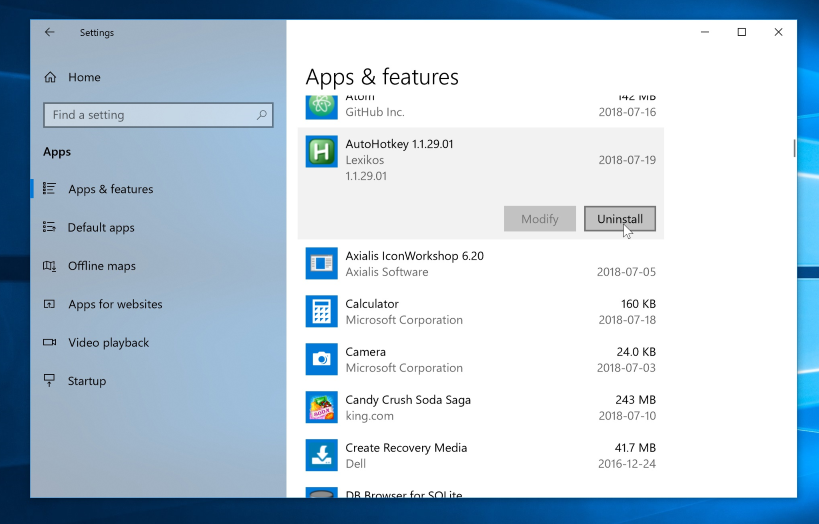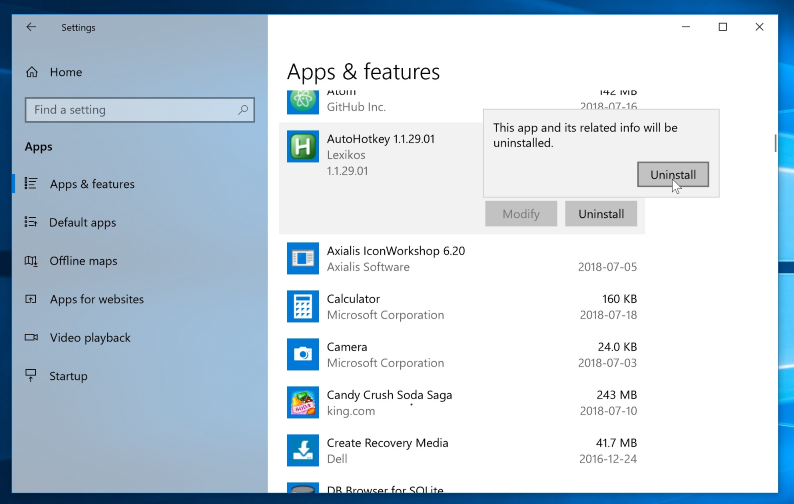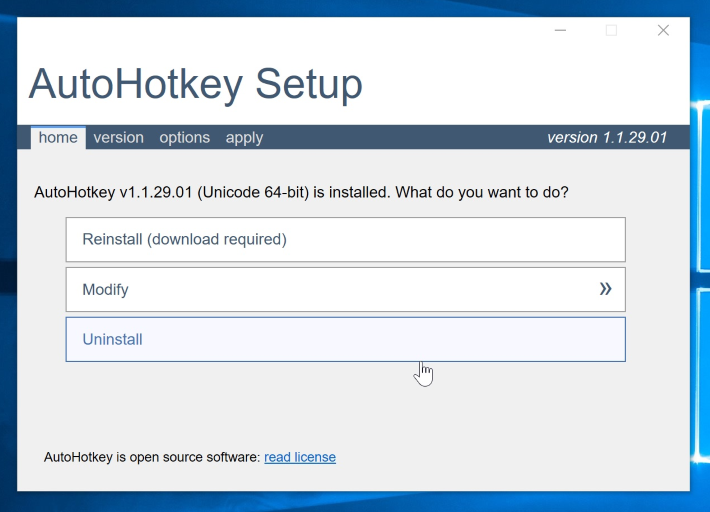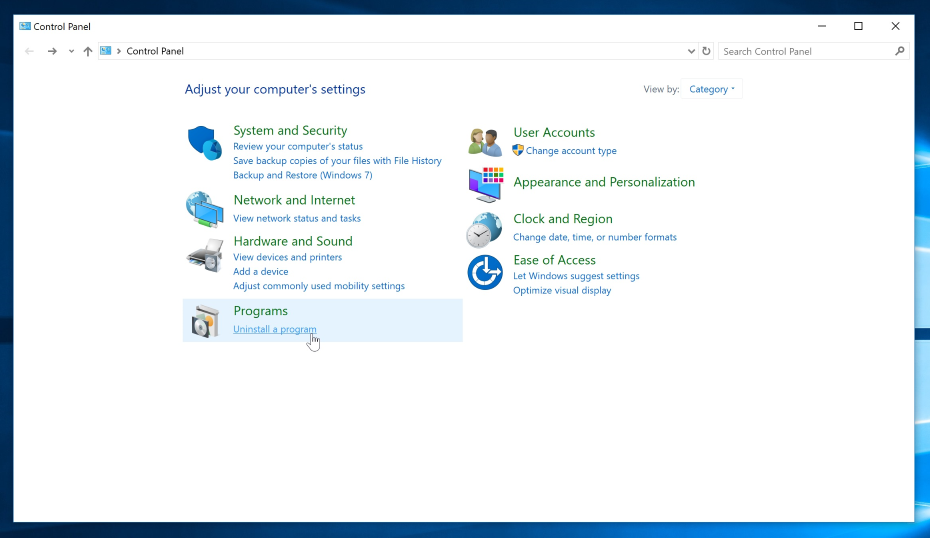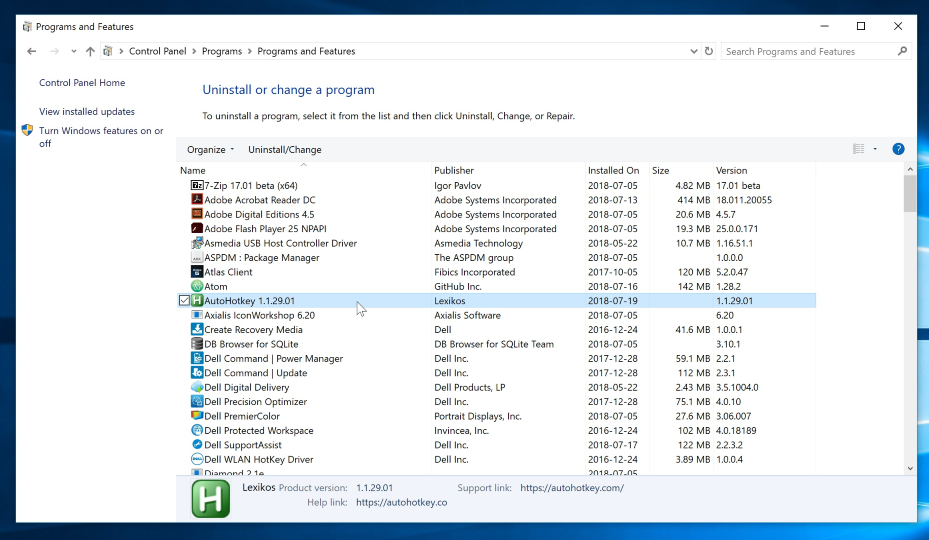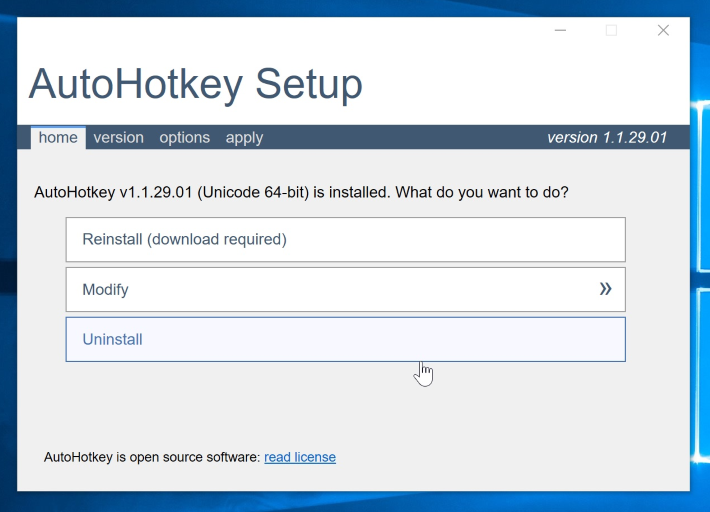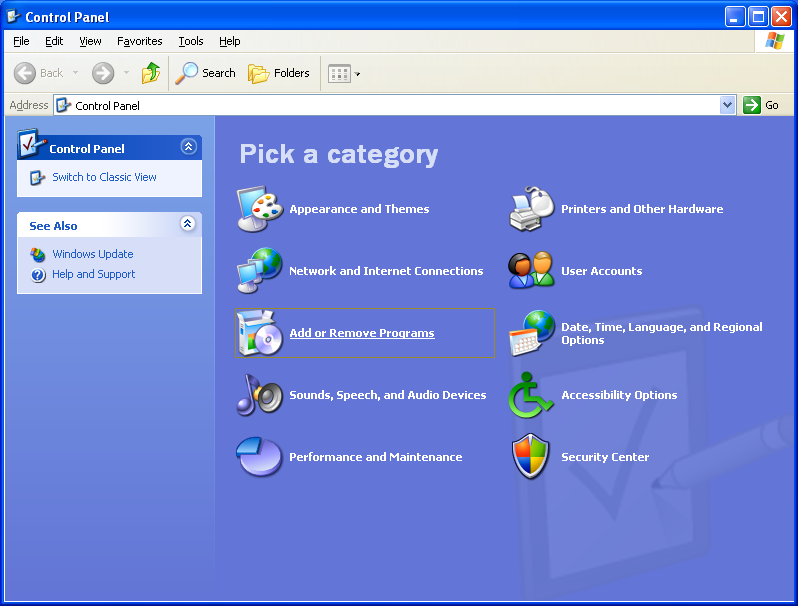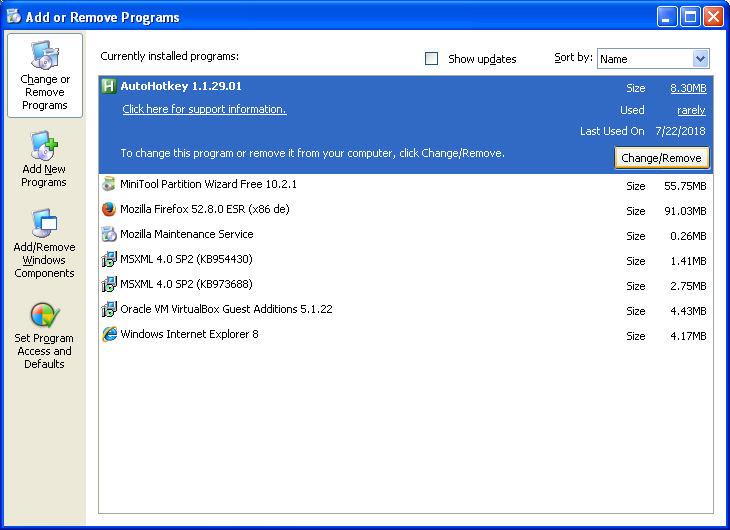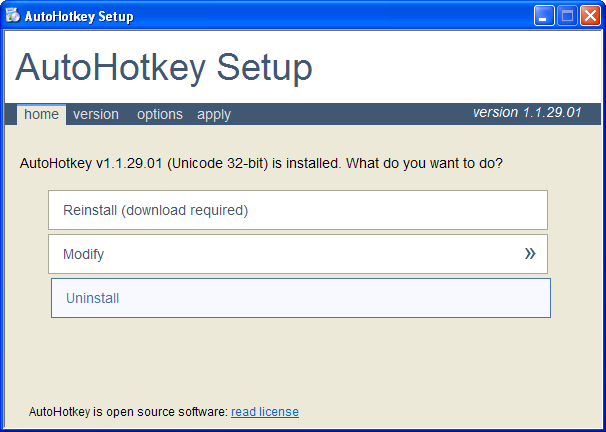AutoHotkey deinstallieren
Nachfolgend findet ihr Anweisungen, wie ihr AutoHotkey auf eurem Betriebssystem deinstallieren könnt. Je nachdem, welche Version ihr habt, können sich die Schritte etwas unterscheiden.
Bitte navigiert zu den Anweisungen eures Betriebssystems.
Windows 10
- Schließt alle AutoHotkey-Skripte und -Prozesse auf eurem Computer.
- Klickt auf das Startmenü und dann auf Einstellungen.
- Klickt auf Apps.
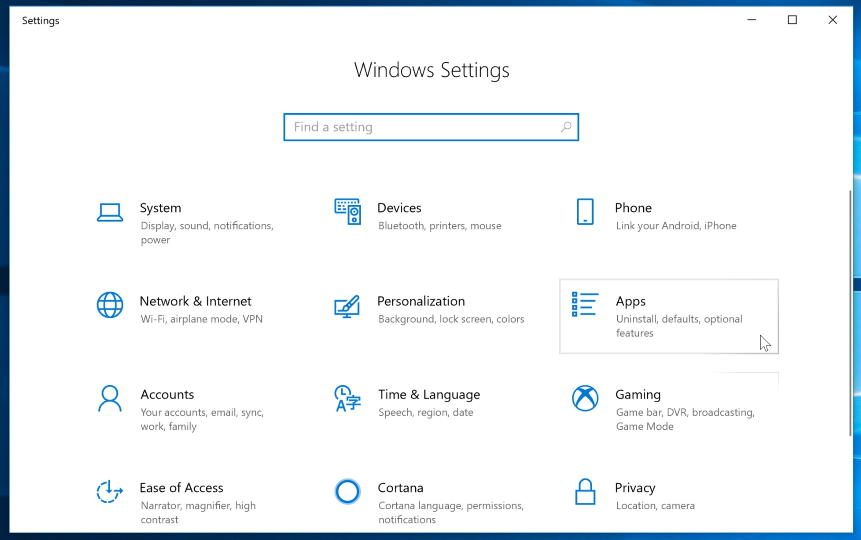
- Sucht und klickt unter "Apps & Features" auf AutoHotkey.
- Klickt auf Deinstallieren.
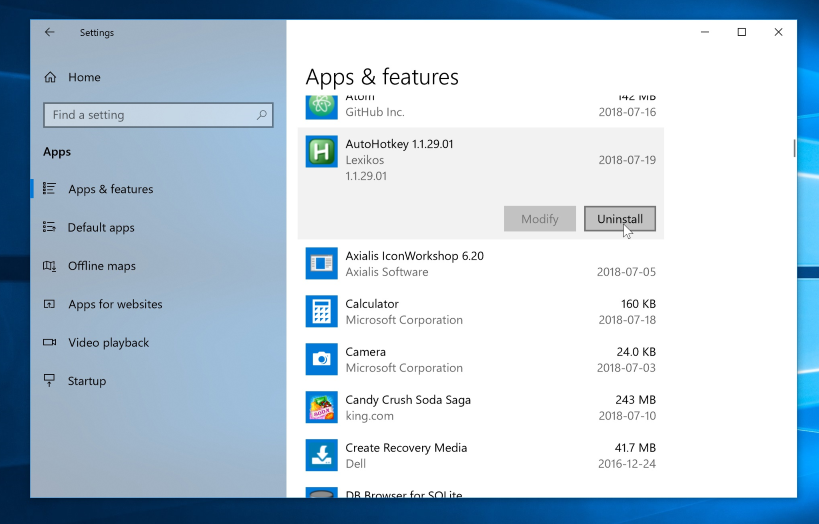
- Bestätigt das mit einem Klick auf Deinstallieren.
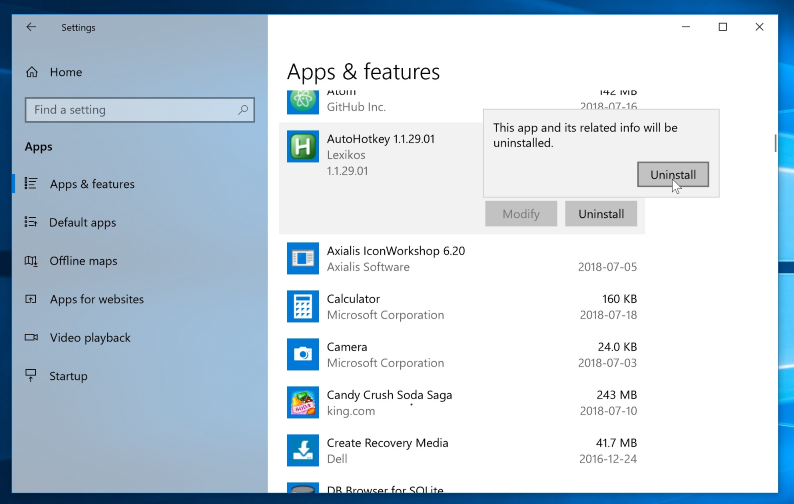
- Klickt auf Deinstallieren.
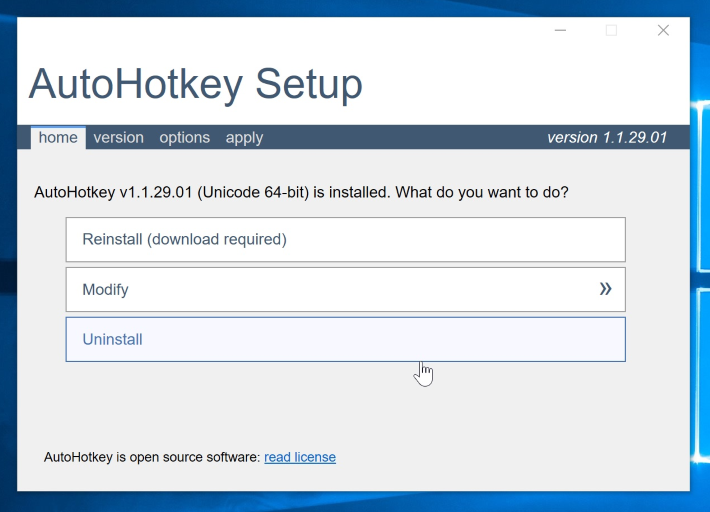
Windows 8, 7 oder Vista
- Schließt alle AutoHotkey-Skripte und -Prozesse auf eurem Computer.
- Öffnet die Systemsteuerung:
- Windows 7 & Vista: Klickt auf das Startmenü und dann auf Systemsteuerung.
- Windows 8: Bewegt den Mauszeiger in die rechte obere Ecke des Bildschirms. Klickt auf Einstellungen und dann auf Systemsteuerung.
- Klickt auf "Programm deinstallieren" oder "Programme und Features".
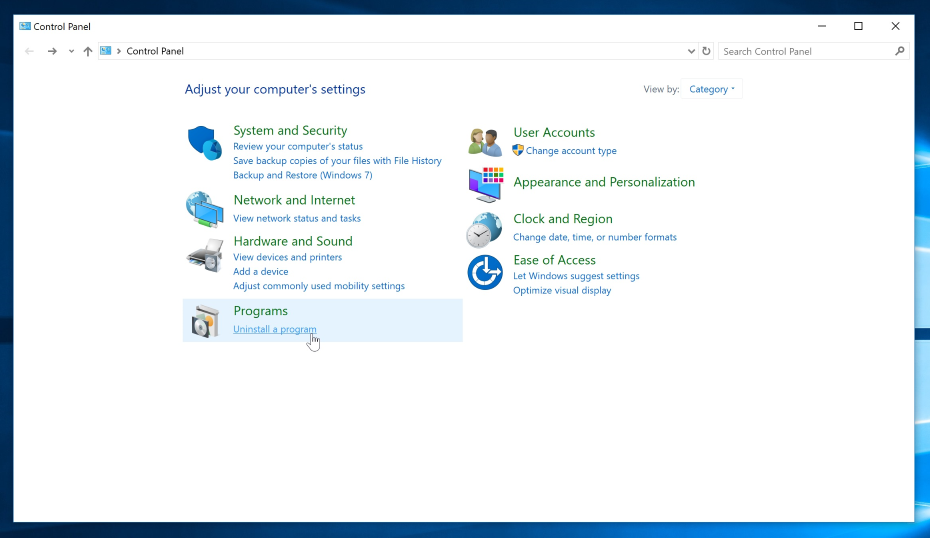
- Doppelklickt auf AutoHotkey.
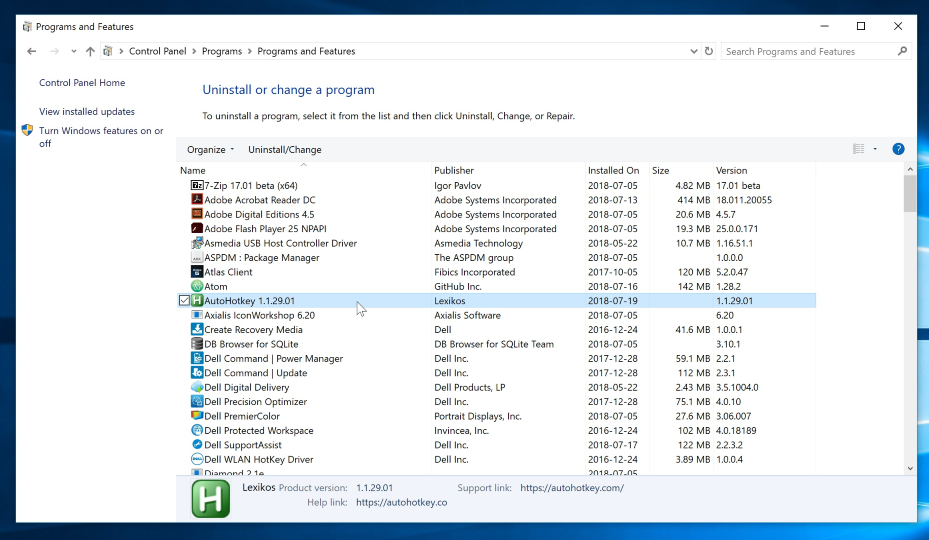
- Klickt auf Deinstallieren.
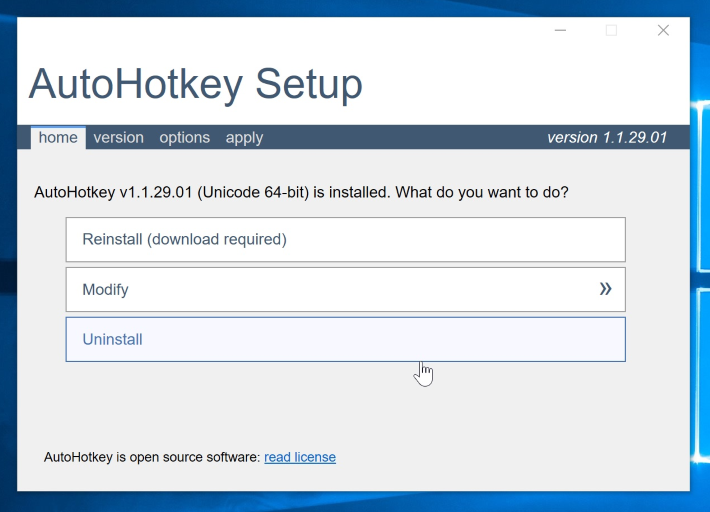
Windows XP
- Schließt alle AutoHotkey-Skripte und -Prozesse auf eurem Computer.
- Klickt auf das Startmenü und dann auf Systemsteuerung.
- Klickt auf Software.
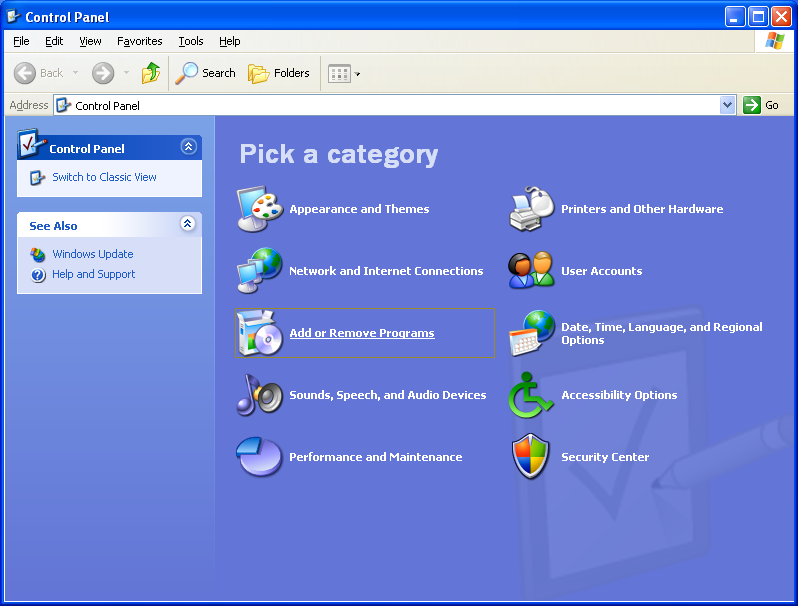
- Klickt auf AutoHotkey.
- Klickt auf Entfernen.
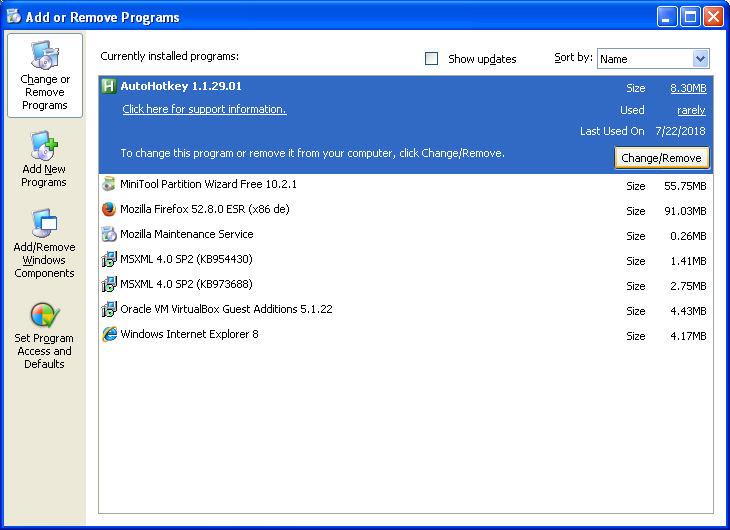
- Klickt auf Deinstallieren.